win7打印服务不可用的方法巧妙解决
时间:2016-07-06
来源:U卫士
作者:佚名
打印机是win7电脑中非常常见的输出设备,它能轻松将网络资源转化成实际可阅读文件。不过要想使用好打印机还真不是一件容易的事情,我们除了要掌握打印机的基本操作外,还需要了解一些打印机故障的解决方法。比如当我们打印文件时,系统提示服务不可用怎么办呢?如果不能很好的解决这个问题,我们就无法打印文件。接下来小编就与大家分享下解决服务不可用的方法。
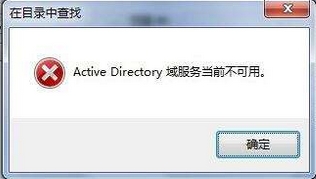
1、从win7的开始菜单中打开运行框,输入service.msc后按确定进入系统服务。
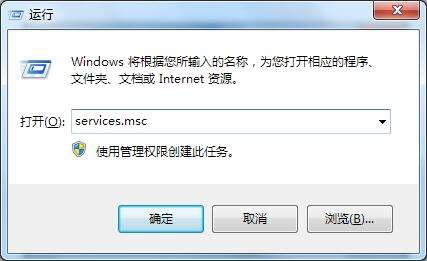
2、在服务的对话框中,滑动右侧的滚动条,找到print spooler选项并将其打开。

3、在Print Spooler属性的对话框中,将其启动类型选择为自动,然后再将服务状态设置为启动,最后点击确定保存。
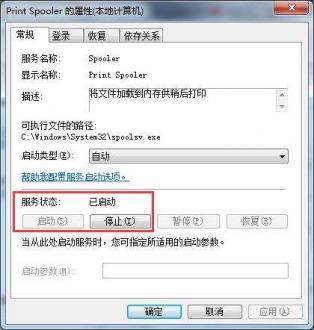
4、完成上一步操作之后,我们可以测试下win7系统中的打印机是否能正常功能。如果无法正常工作的话,我们可以打开控制面板,选择Windows防火墙,然后再防火墙关闭就可以了。
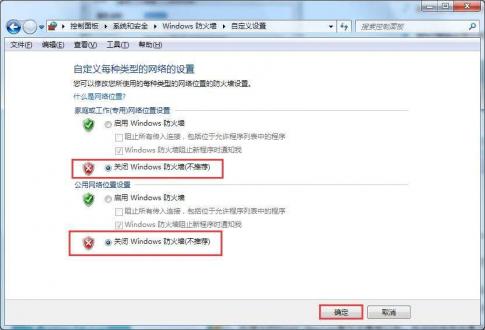
如果你不想用这么复杂的方法,你也可以在系统提示服务不可用时,断开win7电脑与打印机的连接,然后再在控制面板中重新连接,看看能不能解决无法打印文件的问题。如果这种方法无效的化,你就可以使用上述方法进行修复解决。
更多系统教程请关注
可以到u卫士U盘启动盘制作工具官网www.uweishi.com:咨询客服。更多精彩内容继续关注。本文由u卫士u盘启动盘整理发布
可以到u卫士U盘启动盘制作工具官网www.uweishi.com:咨询客服。更多精彩内容继续关注。本文由u卫士u盘启动盘整理发布
热门词库
相关文章
更多+-
03/18
-
04/14
-
07/18
-
05/18
-
04/16
手游排行榜
- 最新排行
- 最热排行
- 评分最高
-
角色扮演 大小:996.47 MB
-
角色扮演 大小:72.02 MB
-
格斗射击 大小:1.31 GB
-
塔防策略 大小:13.47 MB
-
格斗射击 大小:85.42 MB
-
格斗射击 大小:107.27 MB
-
竞技对战 大小:6.92 MB
-
冒险解密 大小:365.58 MB




































